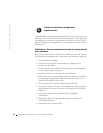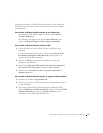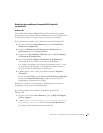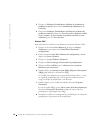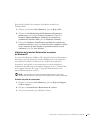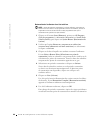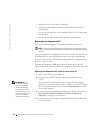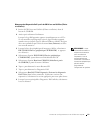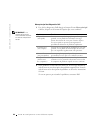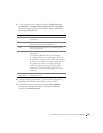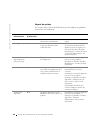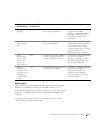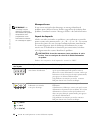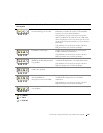82 Guide de configuration et de référence rapide
www.dell.com | support.dell.com
• suspendre le test si une erreur est détectée
• accéder à des informations de l'aide en ligne décrivant les tests et
périphériques
• recevoir des messages d'état vous indiquant si les tests se sont déroulés
sans problème
• recevoir des messages d'erreur si des problèmes sont détectés
Démarrage des diagnostics Dell
Il est recommandé d'imprimer ces procédures avant de commencer.
AVIS : N'utilisez les Diagnostics Dell que pour tester votre ordinateur Dell™.
L'emploi de ce programme avec d'autres ordinateurs peut générer des messages
d'erreur.
Ouvrez le programme de configuration du système, étudiez les informations
de configuration de votre ordinateur et assurez-vous que le périphérique
que vous souhaitez tester s'affiche dans le programme de configuration du
système et qu'il est actif.
Démarrez les Diagnostics Dell à partir de votre disque dur ou du CD
Drivers and Utilities (Pilotes et utilitaires) (également appelé ResourceCD).
Démarrage des Diagnostics Dell à partir de votre disque dur
1 Arrêtez puis redémarrez l'ordinateur.
2 Lorsque le logo DELL
®
apparaît, appuyez immédiatement sur
<F12>.
REMARQUE : Si
un message indique
qu'aucune partition
des Diagnostics Dell
n'a été trouvée, suivez
les instructions pour les
exécuter à partir du CD
Drivers and Utilities
(Pilotes et utilitaires).
Si vous attendez trop longtemps et que le logo Windows
apparaît,
attendez encore jusqu'à ce que le bureau Windows s'affiche. Éteignez
alors votre ordinateur par le biais du menu Start (Démarrer) et faites
une nouvelle tentative.
3 Lorsque la liste des périphériques d'amorçage s'affiche, sélectionnez
Boot to Utility Partition (Initialiser à partir de l'utilitaire de
diagnotics)
et appuyez sur <Entrée>.
4 Lorsque le menu principal des Diagnostics Dell s'affiche, sélectionnez
le test à effectuer.